Tento článek vysvětlí krok za krokem postup pro použití MySQL s Dockerem.
Jaké jsou kroky k použití MySQL s Dockerem?
Chcete-li používat MySQL s Dockerem, vyzkoušejte níže uvedené kroky:
- Stáhněte obraz MySQL z Docker Hub
- Prohlédněte si stažený obrázek
- Sestavte a spusťte kontejner MySQL
- Zobrazit běžící kontejner
- Přístup ke kontejneru MySQL
- Připojte se k databázi MySQL
- Provádějte příkazy MySQL
Krok 1: Stáhněte obrázek MySQL z Docker Hub
Chcete-li stáhnout MySQL z Docker Hub do místního systému, napište níže uvedený příkaz v prostředí Windows PowerShell:
docker pull mysql
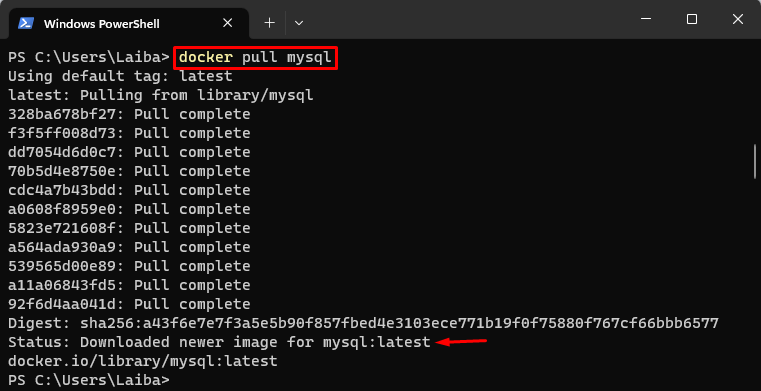
Lze pozorovat, že byla stažena nejnovější verze obrazu MySQL.
Krok 2: Zobrazte stažený obrázek
Dále vypište všechny dostupné obrázky, abyste se ujistili, že byl obrázek MySQL úspěšně stažen:
obrázky dockerů 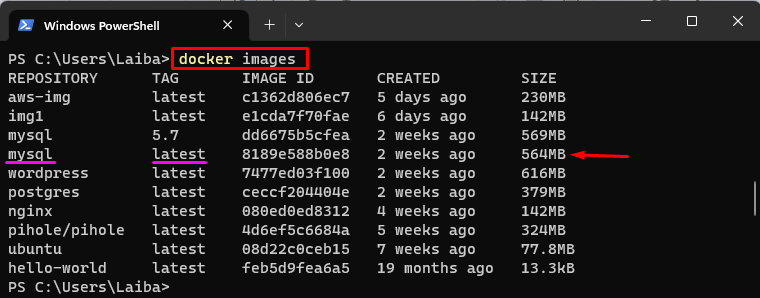
Výše uvedený výstup ukazuje nejnovější verzi obrazu MySQL.
Krok 3: Spusťte MySQL Container
Poté vytvořte a spusťte kontejner MySQL pomocí „ docker run -d –name
Tady:
- “ -název Volba ” nastavuje název kontejneru, tj. mySql-cont “.
- “ -d ” příznak se používá ke spuštění kontejneru na pozadí.
- “ -e MYSQL_ROOT_PASSWORD “ definuje heslo uživatele root na „ mysql123 “.
- “ mysql:nejnovější “ je obrázek Dockeru, který se má použít:

Výše provedený příkaz vytvořil a spustil „ mySql-cont ” kontejner s nejnovější verzí MySQL na pozadí.
Krok 4: Zobrazení spuštěného kontejneru MySQL
Chcete-li zajistit, že kontejner MySQL běží úspěšně, spusťte následující příkaz:
přístavní dělník ps 
Výše uvedený výstup naznačuje, že kontejner MySQL běží úspěšně, tj. mySql-cont “.
Krok 5: Přístup ke kontejneru MySQL
Nyní použijte „ docker exec -it ” spolu s názvem kontejneru k otevření shellu Bash uvnitř běžícího kontejneru MySQL:
přístavní dělník exec -to mySql-cont bash 
Výše uvedený příkaz otevřel shell Bash a nyní mohou uživatelé tento příkaz spustit ve spuštěném kontejneru MySQL.
Krok 6: Připojte se k databázi MySQL
Poté se připojte k databázi MySQL jako uživatel root pomocí poskytnutého příkazu a interaktivně zadejte heslo:
mysql -uroot -p 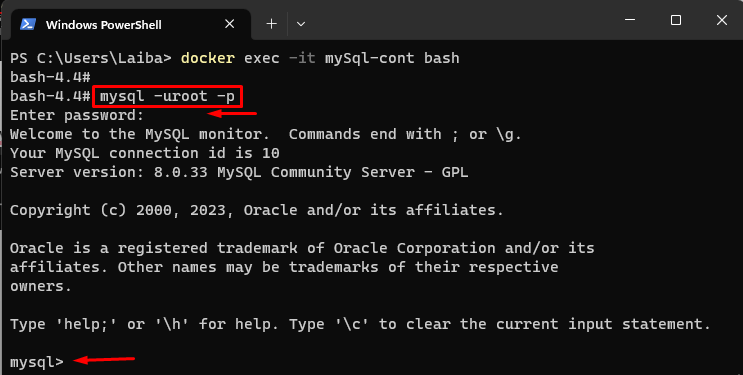
Je možné pozorovat, že byl spuštěn shell MySQL.
Krok 7: Spusťte příkazy MySQL
Nakonec spusťte příkazy MySQL v kontejneru MySQL. Spusťte například „ ZOBRAZIT DATABÁZE; ” pro zobrazení všech existujících databází:
ZOBRAZIT DATABÁZE; 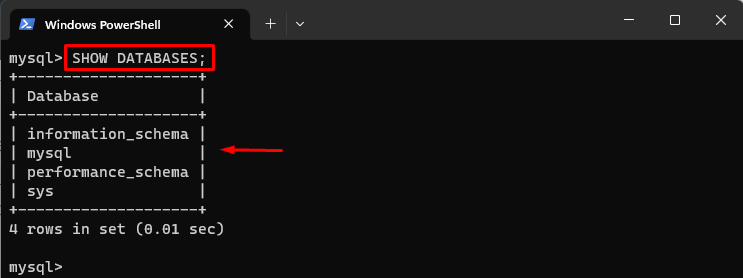
Výše uvedený výstup ukázal dostupné databáze v kontejneru MySQL.
Chcete-li vybrat konkrétní databázi, spusťte „ USE

Navíc k zobrazení tabulek ve vybrané databázi použijte níže uvedený příkaz:
ZOBRAZIT TABULKY; 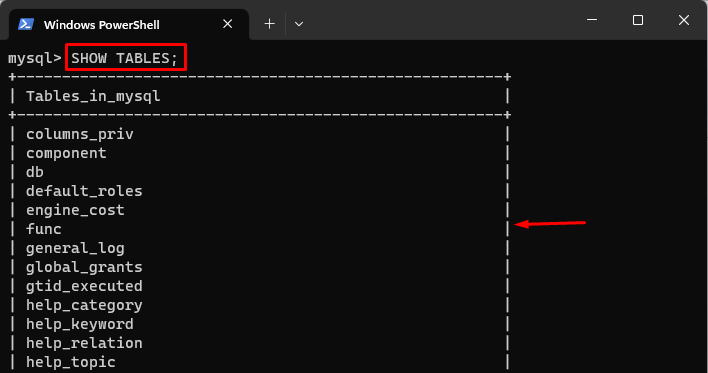
Ve výše uvedeném výstupu jsou vidět všechny tabulky v kontejneru MySQL. MySQL jsme úspěšně použili s Dockerem.
Závěr
Chcete-li použít MySQL s Dockerem, nejprve stáhněte obraz MySQL z Docker Hub pomocí „ docker pull mysql “příkaz. Poté vytvořte a spusťte kontejner MySQL prostřednictvím „ docker run -d –name